随着科技的不断进步,安装操作系统的方式也在不断改变。使用U盘安装操作系统已成为常见的方法之一。本文将为您介绍如何使用U盘给联想电脑安装系统,使您能够轻松快速地进行系统安装。

一、准备所需材料
1.U盘:至少8GB容量,空闲的U盘,确保其可用。
2.联想电脑:确保您要安装系统的联想电脑处于正常工作状态。

二、下载操作系统镜像文件
1.打开浏览器,并进入操作系统官方网站。
2.选择适用于联想电脑的操作系统版本,并点击下载。
3.等待下载完成后,确保文件完整无损。
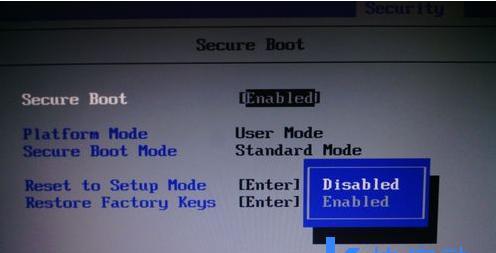
三、准备U盘并制作启动盘
1.插入空闲U盘至联想电脑的USB接口。
2.打开U盘,并将其内部的所有数据备份到其他存储设备中,以免丢失重要文件。
3.打开操作系统镜像文件,并通过专业的U盘启动盘制作工具将其写入U盘。
四、设置联想电脑的启动顺序
1.关闭联想电脑,并重新启动。
2.在联想电脑启动过程中,按下指定的按键(通常为F2或Delete键)进入BIOS设置界面。
3.在BIOS设置界面中,找到“Boot”选项,并选择U盘为启动设备。
4.保存设置并退出BIOS界面。
五、安装操作系统
1.重新启动联想电脑,并等待U盘启动。
2.在安装界面中,选择所需的语言和地区设置,并点击下一步。
3.阅读并接受操作系统的许可协议。
4.在磁盘分区界面中,选择安装系统的目标硬盘,并点击下一步。
5.等待系统安装完毕,期间电脑可能会自动重启若干次。
六、完成系统安装
1.在安装完成后,联想电脑会自动重启。
2.根据操作系统的提示,设置您的个人首选项,如时区、用户名等。
3.安装所需的驱动程序和软件,并进行系统更新。
七、移除U盘并重新启动
1.安装完成后,您可以关机并移除U盘。
2.再次启动联想电脑,您将会看到全新的系统界面。
通过使用U盘来给联想电脑安装操作系统,可以快速方便地完成系统安装。请确保按照教程的步骤进行操作,并注意备份重要数据,以免造成数据丢失。希望本文对您有所帮助,祝您成功安装操作系统!







